Содержание
- Сообщения об ошибках (принтер не работает) – Инструкция по эксплуатации Zebra ZXP Series 3
- Страница 85
- Mechanical, Error (механическая ошибка), На стр – Инструкция по эксплуатации Zebra ZXP Series 1
- Страница 83: Сообщения об ошибках (принтер не работает)
- Устранение неполадок, Введение, На стр
- Процедуры устранения неполадок, Предупреждения и сообщения об ошибках на жк-панели
- Mechanical, Error (механическая ошибка), На стр
- Сообщения об ошибках (принтер не работает)
- Принтеры пластиковых карт Zebra. Сбой в работе? Есть решение!
- Рекомендуемые товары
Сообщения об ошибках (принтер не работает) – Инструкция по эксплуатации Zebra ZXP Series 3
Страница 85
Процедуры устранения неполадок
Принтер для карточек Zebra ZXP Series 3: руководство пользователя
СООБЩЕНИЯ ОБ ОШИБКАХ (ПРИНТЕР НЕ РАБОТАЕТ)
Описание или причина
CHECK RIBBON
(ПРОВЕРЬТЕ ЛЕНТУ)
Установлена лента неверного типа.
Лента для моделей P1XX не будет
работать.
Лента неправильно установлена.
Установите ленту
соответствующего типа.
Повторно загрузите кассету
с лентой. См. раздел
COMMAND ERROR
(ОШИБКА КОМАНДЫ)
Возникла ошибка команды.
Перезапустите принтер и повторите
попытку печати карточки.
COVER OPEN
(ОТКРЫТА КРЫШКА)
Убедитесь, что крышка полностью
и надежно закрыта.
LID OPEN
(ОТКРЫТА КРЫШКА КОРПУСА)
Открыта крышка корпуса.
Убедитесь, что крышка корпуса
полностью и надежно закрыта.
MECHANICAL ERROR
(МЕХАНИЧЕСКАЯ ОШИБКА)
Убедитесь, что используются
карточки соответствующего типа.
Проверьте, не замята ли карточка в
переворачивателе.
Убедитесь, что лента установлена
правильно.
Откройте крышку корпуса;
освободите устройство подачи
карточек, нажав пальцем рычажок
слева от рычага настройки
толщины карточек (показано
стрелкой ниже); поднимите
устройство подачи карточек
и удалите замятые карточки из
переворачивателя карточек.
Обратите внимание, что для
доступа к замятым карточкам
может потребоваться повернуть
переворачиватель карточек
вручную.
Источник
Mechanical, Error (механическая ошибка), На стр – Инструкция по эксплуатации Zebra ZXP Series 1
Страница 83: Сообщения об ошибках (принтер не работает)
Процедуры устранения неполадок
Принтер для карточек Zebra ZXP Series 1: руководство пользователя
СООБЩЕНИЯ ОБ ОШИБКАХ (ПРИНТЕР НЕ РАБОТАЕТ)
Описание или причина
CHECK RIBBON
(ПРОВЕРЬТЕ ЛЕНТУ)
Установлена лента неверного типа.
Лента для моделей P1XX или
ZXP3 не будет работать.
Лента установлена неправильно.
Установите ленту
соответствующего типа.
Повторно загрузите кассету
с лентой. См. раздел
COMMAND ERROR
(ОШИБКА КОМАНДЫ)
Возникла ошибка команды.
Перезапустите принтер и повторите
попытку печати карточки.
COVER OPEN
(ОТКРЫТА КРЫШКА)
Убедитесь, что крышка полностью
и надежно закрыта.
LID OPEN (ОТКРЫТА
КРЫШКА КОРПУСА)
Открыта крышка корпуса.
Убедитесь, что крышка корпуса
полностью и надежно закрыта.
MECHANICAL ERROR
(МЕХАНИЧЕСКАЯ ОШИБКА)
Убедитесь, что используются
карточки соответствующего типа.
Убедитесь, что лента установлена
правильно.
Проверьте модуль подачи карточек
на предмет замятия карточки.
Подробные сведения см. в разделе
Выключите питание принтера,
откройте крышку корпуса;
освободите устройство подачи
карточек, нажав пальцем рычажок
слева от рычага настройки толщины
карточек (показано стрелкой ниже);
поднимите устройство подачи
карточек и удалите замятые карточки
из модуля подачи карточек. Обратите
внимание, что для доступа
к замятым карточкам может
потребоваться повернуть модуль
подачи карточек вручную.
Примечание. Если проблема не решена, обратитесь в службу поддержки. См. раздел
Источник
Устранение неполадок, Введение, На стр
Принтер для карточек Zebra ZXP Series 1: руководство пользователя
Целью устранения неполадок является соотнесение проблемы с определенным узлом
или функцией системы для наиболее эффективного изолирования и решения проблемы.
Обычно это включает в себя определение симптомов отказа и последующую проверку
одной или нескольких возможных причин отказа.
В общем случае для заданного симптома отказа перечисляются возможные причины
и предлагаются корректирующие воздействия, которые следует предпринять. Эти причины
следует проверять в указанном порядке с применением соответствующих корректирующих
воздействий. Причины перечислены в порядке вероятности и сложности.
Процедуры устранения неполадок, Предупреждения и сообщения об ошибках на жк-панели
Принтер для карточек Zebra ZXP Series 1: руководство пользователя
Процедуры устранения неполадок
Процедуры устранения неполадок
Предупреждения и сообщения об ошибках на ЖК-панели
В следующих таблицах описаны возможные причины неполадок принтера и способы их
устранения. При нарушениях в работе принтера или ухудшении качества печати обращайтесь
к этой таблице.
Примечание. Если проблема не решена, обратитесь в службу поддержки. См. раздел
ПРЕДУПРЕЖДЕНИЯ НА ПАНЕЛИ (работа принтера продолжается)
Описание или причина
CHECKING RIBBON
(ПРОВЕРКА ЛЕНТЫ)
Принтер определяет тип
установленной ленты.
Действий не требуется; это
лишь сообщение о состоянии.
CLEAN PRINTER
(ОЧИСТИТЕ ПРИНТЕР)
Требуется чистка принтера.
CLOSE LID (ЗАКРОЙТЕ
КРЫШКУ КОРПУСА)
Открыта крышка корпуса.
Убедитесь, что крышка корпуса
полностью и надежно закрыта.
ENCODING ERROR
(ОШИБКА КОДИРОВАНИЯ)
Вставлена карточка
неверного типа.
Убедитесь, что используются
магнитные карточки
соответствующего типа
(при кодировании необходимо
учитывать низкую или высокую
коэрцитивность карточки).
INVALID MAGNETIC DATA
(НЕДЕЙСТВИТЕЛЬНЫЕ
МАГНИТНЫЕ ДАННЫЕ)
Недопустимые
магнитные данные.
Проверьте формат данных.
Mechanical, Error (механическая ошибка), На стр
Сообщения об ошибках (принтер не работает)
Процедуры устранения неполадок
Принтер для карточек Zebra ZXP Series 1: руководство пользователя
СООБЩЕНИЯ ОБ ОШИБКАХ (ПРИНТЕР НЕ РАБОТАЕТ)
Описание или причина
CHECK RIBBON
(ПРОВЕРЬТЕ ЛЕНТУ)
Установлена лента неверного типа.
Лента для моделей P1XX или
ZXP3 не будет работать.
Лента установлена неправильно.
Установите ленту
соответствующего типа.
Повторно загрузите кассету
с лентой. См. раздел
COMMAND ERROR
(ОШИБКА КОМАНДЫ)
Возникла ошибка команды.
Перезапустите принтер и повторите
попытку печати карточки.
COVER OPEN
(ОТКРЫТА КРЫШКА)
Убедитесь, что крышка полностью
и надежно закрыта.
LID OPEN (ОТКРЫТА
КРЫШКА КОРПУСА)
Открыта крышка корпуса.
Убедитесь, что крышка корпуса
полностью и надежно закрыта.
MECHANICAL ERROR
(МЕХАНИЧЕСКАЯ ОШИБКА)
Убедитесь, что используются
карточки соответствующего типа.
Убедитесь, что лента установлена
правильно.
Проверьте модуль подачи карточек
на предмет замятия карточки.
Подробные сведения см. в разделе
Выключите питание принтера,
откройте крышку корпуса;
освободите устройство подачи
карточек, нажав пальцем рычажок
слева от рычага настройки толщины
карточек (показано стрелкой ниже);
поднимите устройство подачи
карточек и удалите замятые карточки
из модуля подачи карточек. Обратите
внимание, что для доступа
к замятым карточкам может
потребоваться повернуть модуль
подачи карточек вручную.
Примечание. Если проблема не решена, обратитесь в службу поддержки. См. раздел
Сообщения об ошибках (принтер не работает)
Принтер для карточек Zebra ZXP Series 1: руководство пользователя
Процедуры устранения неполадок
MECHANICAL ERROR
(МЕХАНИЧЕСКАЯ ОШИБКА) —
продолжение
Устройство подачи карточек
подает две карточки полностью
на модуль подачи карточек.
Устройство подачи карточек
частично подает вторую карточку,
тем самым препятствуя работе
модуля подачи карточек.
Устройство подачи карточек не
подает карточку. Причиной этого
может быть слипание двух карточек
или повреждение передней кромки.
Устройство подачи карточек не
подает карточку, причем карточки
не слиплись, не повреждены
и были разложены веером.
Откалибруйте датчик загрузки
карточек командой !SAP 1. Сведения
о выполнении команды см.
в разделе
Рычаг настройки толщины
карточек (показан стрелкой ниже)
должен быть закрыт на один или
два щелчка (один щелчок за раз).
Извлеките карточку, разверните
пачку карточек веером и верните
карточки в устройство подачи
карточек.
Рычаг настройки толщины карточек
(обведен кружком на рисунке ниже)
должен быть открыт на один или
два щелчка (один щелчок за раз).
OUT OF CARD
(НЕТ КАРТОЧЕК)
Проверьте, есть ли карточки
в устройстве подачи.
Не удалось выполнить подачу
карточки.
Если карточки отсутствуют,
загрузите карточки, а затем
нажмите и удерживайте в течение
1 секунды клавишу на панели
принтера. Задание печати будет
запущено повторно.
1. Убедитесь, что рычаг настройки
толщины карточек установлен на
значение, соответствующее виду
используемых карточек.
2. Разложите пачку карточек
веером, чтобы убедиться,
что карточки не слиплись.
3. Извлеките из пачки
первую карточку и проверьте,
не повреждены ли ее края.
Если да, отбросьте эту карточку.
4. Увеличьте значение толщины
карточек, переместив рычаг
настройки толщины на
один-два щелчка.
OUT OF RIBBON (НЕТ ЛЕНТЫ)
Проверьте ленту. Лента повреждена
или использована до конца.
Загрузите новую кассету с лентой.
Подробные сведения см. в разделе
СООБЩЕНИЯ ОБ ОШИБКАХ (ПРИНТЕР НЕ РАБОТАЕТ)
Описание или причина
Примечание. Если проблема не решена, обратитесь в службу поддержки. См. раздел
Источник
Принтеры пластиковых карт Zebra. Сбой в работе? Есть решение!
Принтеры пластиковых карт Zebra нашли широкое применение на Российском рынке. Карт-принтеры используют для печати односторонних и двухсторонних пластиковых карт. Помимо этого, Zebra – устройства обладающие дополнительными опциями: односторонним и двухсторонним ламинатором, дополнительной защитой пластиковых карт с использованием голографических лент, повешенным качеством цветопередачи и полноцветной печатью.
Рекомендуемые товары
У вас возникли проблемы при работе на карт-принтере Zebra? Остановимся на каждой из них, и найдем решение!
Проблема №1. При печати остается белая полоса на краю (Zebra P1xx / P330i / P430i).
Причина. Произошло смещение дизайна карточки. Возможно, по одной из направляющих осей Y или X.
Решение. «Подвиньте» дизайн карточки. Есть несколько вариантов того, как это сделать:
- Первый способ. Выберете принтер Zebra из списка установленных принтеров. Открываем Свойства принтера, далее Закладку Параметры устройства – tools – offset X, offset Y . При помощи этих команд передвигаем изображение по оси Х или по оси Y целиком.
- Второй способ. Выбираем принер Zebra из списка установленных принтеров. В параметрах устройства находим Свойства принтера. Переходим в Закладку Параметры устройства, далее tools – Command to send to printer +EC_N ( «_» — это пробел, а “N” – это значение от 0 до 48). При помощи этой команды мы передвигаем правую границу изображения по оси Х.
Проблема №2. При печати появляются дефекты в виде разводов, перьев (Zebra P1xx / P330i / P430i).
Причина. Данный дефект печати зачастую появляется при печати карт с фоном насыщенных цветов (черный, синий и т.д.).
Решение. Рекомендуем понизить интенсивность и контрастность цвета, а также саму контрастность. Для этого выбираем принер Zebra из списка установленных принтеров. Открываем Настройка печати, переходим в Параметры — Head settings , далее — Свойства. Там по умолчанию все значения будут выставлены на пяти. Вам необходимо установить показатели на двух или трех. Не забудьте проверить результат.
Проблема №3. Идет смещение панелей, а следовательно теряется качество печати ( Zebra P1xx / P330i / P430i).
Решение. Проведите калибровку ленты.
Калибровка ленты в принтере, например, Zebra P330i
- Снимаем ленту, закрываем держатель.
- Открываем Свойства принтера. Переходим в закладку Параметры устройства – tools – Command to send to printer !CSA 0 — Excute ,
- Вставляем ленту.
- Наберем в командной строке !CSA 1 – Excute .
В случае если проблема не устранилась, вставьте чистую карту, и наберите в командной строке !CSA. Прогонится одна карт. Теперь можете приступать к печати.
Проблема №4. Принтер рвет, «зажевывает» ленту (Zebra P1xx / P330i / P430i).
Причина. Возможно, произошло смещение изображения по оси Х. При этом печатающая головка опускается позже, чем подается на печать карта.
Решение. В данном случае рекомендуем скорректировать смещение изображения. Как это сделать? Из списка установленных принтеров выбраем принтер Zebra. Находим командную строку Свойства принтера, переходим в Закладку Параметры устройства, далее tools , и offset X (т.е. сдвинуть вправо).
Проблема №5. При печати карты, появились дефекты печати, пятна и разводы (Zebra P1xx / P330i / P430i).
Решение. Чтобы устранить эту проблему, изменим угол печатающей головки (Head Angle Screw) относительно карты на один или два оборота (см. рисунок).
Проблема №6. Дефекты печати в виде разводов, смазов, непропечатанных областей по краям карты (Zebra P1xx / P330i / P430i).
Решение. Попробуем подстроить положение печатающей головки относительно вала протяжки карт (см. рисунок).
Найдем регулировочный винт (Print Head Adjustment Screw) и подкрутим его на один, два оборота в ту или иную сторону. Крутим постепенно, до получения положительного результата.
Откручиваем удерживающий винт на картридже печатающей головы, как на рисунке слева. Затем откручиваем регулировочный винт печатающей головки на один, два оборота, как на рисунке справа. А теперь вновь закрепляем удерживающий винт.



Проблема №7. При печати пропускаются панели ( Zebra P1xx / P330i / P430i).
Решение. Выбрать принер Zebra в списке установленных принтеров. Открываем Свойства принтера, переходим в Закладку Параметры устройства, далее — tools – Command to send to printer !SAP 3 . Таким образом производим калибровку датчика.
Проблема №8. Монохромная печать, т.е. принтер не печатает цвет (Zebra P1xx / P330i / P430i).
Возможная причина. Произошел сбой датчика цветности ленты.
Решение. Сначала необходимо провести калибровку датчика ленты.
Для принтера Zebra P330i (P430i).
Выбираем принер Zebra в списке установленных принтеров. Открываем Свойства принтера – Закладка Параметры устройства – tools – Свойства — Command to send to printer .
- Вынимаем печатающую ленту, закрываем держатель печатающей головки, отсылаем команду !CSA 0 (между буквенными символами и цифрой нужен пробел, все буквенные символы строго в верхнем регистре). Соответствующие параметры должны выйти в строке «printer status». Для разных принтеров параметры могут быть разные, но они не должны равняться нулю (см. рисунок).
- Установим ленту и отсылаем команду !CSA 1 . Принтер по кадрам прокрутит ленту и просветит каждый кадр. В строке «printer status» выйдут соответствующие параметры. Для разных принтеров параметры могут быть разные, но они не должны равняться 0.
- Откроем и закроем держатель печатающей головы для позицирования ленты в начальный кадр для печати.
Калибровка датчика ленты P1ХХ i
Открываем командную строку Свойства принтера, переходим во вкладку Параметры устройства, далее в tools , и в Command to send to printer . Отсылаем команду !SAP 3 (между цифрой и буквенными символами необходим пробел).
Калибровка датчика карт P1ХХ i
Открываем командную строку: Свойства принтера — вкладка Параметры устройства — tools — Сommand to send to printer . Отсылаем команду !SAP 1 (между цифрой и буквенными символами не забудьте поставить пробел).
Надеемся, что данная статья поможет вам настроить вашу технику самостоятельно. Если же вопросы все еще остались, вы всегда можете обратиться к профессионалам.
Источник

Zebra ZXP Series 1 ID Card Printer — How to Clean Your Printer

Zebra ZXP 1 — Print Test Card

Impresora ZEBRA® ZXP SERIES 1™ — Alimentación De Tarjetas

Zebra ZXP Series 1 ID Card Printer — How to Load Ribbon

Zebra ZXP Series 1 Card Printer ZXP1 ID card Printer

Impresoras de tarjetas a una cara ZXP Series 1 | Zebra — Productos para impresión

Stampante Tessere Zebra ZXP Series 1 review
P1060728-151
Принтер для карточек Zebra ZXP Series 1: руководство пользователя
77
6
Устранение неполадок
Введение
Целью устранения неполадок является соотнесение проблемы с определенным узлом
или функцией системы для наиболее эффективного изолирования и решения проблемы.
Обычно это включает в себя определение симптомов отказа и последующую проверку
одной или нескольких возможных причин отказа.
В общем случае для заданного симптома отказа перечисляются возможные причины
и предлагаются корректирующие воздействия, которые следует предпринять. Эти причины
следует проверять в указанном порядке с применением соответствующих корректирующих
воздействий. Причины перечислены в порядке вероятности и сложности.
Процедуры устранения неполадок, Предупреждения и сообщения об ошибках на жк-панели
Страница 82
- Изображение
- Текст
78
Принтер для карточек Zebra ZXP Series 1: руководство пользователя
P1060728-151
6:
Устранение неполадок
Процедуры устранения неполадок
Процедуры устранения неполадок
Предупреждения и сообщения об ошибках на ЖК-панели
В следующих таблицах описаны возможные причины неполадок принтера и способы их
устранения. При нарушениях в работе принтера или ухудшении качества печати обращайтесь
к этой таблице.
Примечание. Если проблема не решена, обратитесь в службу поддержки. См. раздел
Центры
технической поддержки
на стр.
121
.
ПРЕДУПРЕЖДЕНИЯ НА ПАНЕЛИ (работа принтера продолжается)
Проблема/симптом
Описание или причина
Возможное решение
(см. примечание)
CHECKING RIBBON
(ПРОВЕРКА ЛЕНТЫ)
Принтер определяет тип
установленной ленты.
Действий не требуется; это
лишь сообщение о состоянии.
CLEAN PRINTER
(ОЧИСТИТЕ ПРИНТЕР)
Требуется чистка принтера.
См. раздел
Чистка системы
на
стр.
73
.
CLOSE LID (ЗАКРОЙТЕ
КРЫШКУ КОРПУСА)
Открыта крышка корпуса.
Убедитесь, что крышка корпуса
полностью и надежно закрыта.
ENCODING ERROR
(ОШИБКА КОДИРОВАНИЯ)
Вставлена карточка
неверного типа.
Убедитесь, что используются
магнитные карточки
соответствующего типа
(при кодировании необходимо
учитывать низкую или высокую
коэрцитивность карточки).
INVALID MAGNETIC DATA
(НЕДЕЙСТВИТЕЛЬНЫЕ
МАГНИТНЫЕ ДАННЫЕ)
Недопустимые
магнитные данные.
Проверьте формат данных.
Mechanical, Error (механическая ошибка), На стр
Сообщения об ошибках (принтер не работает)
- Изображение
- Текст
6:
Устранение неполадок
Процедуры устранения неполадок
P1060728-151
Принтер для карточек Zebra ZXP Series 1: руководство пользователя
79
СООБЩЕНИЯ ОБ ОШИБКАХ (ПРИНТЕР НЕ РАБОТАЕТ)
Проблема/симптом
Описание или причина
Возможное решение
(см. примечание)
CHECK RIBBON
(ПРОВЕРЬТЕ ЛЕНТУ)
Установлена лента неверного типа.
Лента для моделей P1XX или
ZXP3 не будет работать.
Лента установлена неправильно.
Установите ленту
соответствующего типа.
Повторно загрузите кассету
с лентой. См. раздел
Загрузка
кассеты с лентой
на стр.
32
.
COMMAND ERROR
(ОШИБКА КОМАНДЫ)
Возникла ошибка команды.
Перезапустите принтер и повторите
попытку печати карточки.
COVER OPEN
(ОТКРЫТА КРЫШКА)
Открыта крышка.
Убедитесь, что крышка полностью
и надежно закрыта.
LID OPEN (ОТКРЫТА
КРЫШКА КОРПУСА)
Открыта крышка корпуса.
Убедитесь, что крышка корпуса
полностью и надежно закрыта.
MECHANICAL ERROR
(МЕХАНИЧЕСКАЯ ОШИБКА)
Убедитесь, что используются
карточки соответствующего типа.
Убедитесь, что лента установлена
правильно.
Проверьте модуль подачи карточек
на предмет замятия карточки.
См.
Технические характеристики
на стр.
87
.
Подробные сведения см. в разделе
Загрузка кассеты с лентой
на
стр.
32
.
Выключите питание принтера,
откройте крышку корпуса;
освободите устройство подачи
карточек, нажав пальцем рычажок
слева от рычага настройки толщины
карточек (показано стрелкой ниже);
поднимите устройство подачи
карточек и удалите замятые карточки
из модуля подачи карточек. Обратите
внимание, что для доступа
к замятым карточкам может
потребоваться повернуть модуль
подачи карточек вручную.
Примечание. Если проблема не решена, обратитесь в службу поддержки. См. раздел
Центры
технической поддержки
на стр.
121
.
80
Принтер для карточек Zebra ZXP Series 1: руководство пользователя
P1060728-151
6:
Устранение неполадок
Процедуры устранения неполадок
MECHANICAL ERROR
(МЕХАНИЧЕСКАЯ ОШИБКА) —
продолжение
Устройство подачи карточек
подает две карточки полностью
на модуль подачи карточек.
Устройство подачи карточек
частично подает вторую карточку,
тем самым препятствуя работе
модуля подачи карточек.
Устройство подачи карточек не
подает карточку. Причиной этого
может быть слипание двух карточек
или повреждение передней кромки.
Устройство подачи карточек не
подает карточку, причем карточки
не слиплись, не повреждены
и были разложены веером.
Откалибруйте датчик загрузки
карточек командой !SAP 1. Сведения
о выполнении команды см.
в разделе
Tools (Сервис)
на стр.
52
.
Рычаг настройки толщины
карточек (показан стрелкой ниже)
должен быть закрыт на один или
два щелчка (один щелчок за раз).
Извлеките карточку, разверните
пачку карточек веером и верните
карточки в устройство подачи
карточек.
Рычаг настройки толщины карточек
(обведен кружком на рисунке ниже)
должен быть открыт на один или
два щелчка (один щелчок за раз).
OUT OF CARD
(НЕТ КАРТОЧЕК)
Проверьте, есть ли карточки
в устройстве подачи.
Не удалось выполнить подачу
карточки.
Если карточки отсутствуют,
загрузите карточки, а затем
нажмите и удерживайте в течение
1 секунды клавишу на панели
принтера. Задание печати будет
запущено повторно.
1. Убедитесь, что рычаг настройки
толщины карточек установлен на
значение, соответствующее виду
используемых карточек.
2. Разложите пачку карточек
веером, чтобы убедиться,
что карточки не слиплись.
3. Извлеките из пачки
первую карточку и проверьте,
не повреждены ли ее края.
Если да, отбросьте эту карточку.
4. Увеличьте значение толщины
карточек, переместив рычаг
настройки толщины на
один-два щелчка.
OUT OF RIBBON (НЕТ ЛЕНТЫ)
Проверьте ленту. Лента повреждена
или использована до конца.
Загрузите новую кассету с лентой.
Подробные сведения см. в разделе
Загрузка кассеты с лентой
на стр.
32
.
СООБЩЕНИЯ ОБ ОШИБКАХ (ПРИНТЕР НЕ РАБОТАЕТ)
Проблема/симптом
Описание или причина
Возможное решение
(см. примечание)
Примечание. Если проблема не решена, обратитесь в службу поддержки. См. раздел
Центры
технической поддержки
на стр.
121
.
6:
Устранение неполадок
Процедуры устранения неполадок
P1060728-151
Принтер для карточек Zebra ZXP Series 1: руководство пользователя
81
Проблемы с качеством печати
Данный раздел содержит инструкции по устранению проблем с качеством печати.
Качество печати зависит от нескольких факторов, наиболее важными из которых
являются чистота принтера и состояние карточек.
Для диагностики и устранения проблем с качеством печати следуйте приведенным
ниже инструкциям.
Небольшие пятна — — — — — — — — — — — — — — — — — — — — — —
82
Непропечатанные (белые) горизонтальные линии — — — — —
83
Тусклая печать или ее неоднородное качество — — — — — — —
84
Расплывчатые отпечатки — — — — — — — — — — — — — — — — — —
85
Нет печати — — — — — — — — — — — — — — — — — — — — — — — — —
86
82
Принтер для карточек Zebra ZXP Series 1: руководство пользователя
P1060728-151
6:
Устранение неполадок
Процедуры устранения неполадок
Пример • Небольшие пятна
После печати на карточке присутствуют небольшие пятна, имеющие другой цвет
или вообще непропечатанные.
Возможная причина:
•
Загрязнение на поверхности карточки.
Решения:
•
Убедитесь, что карточки хранятся в месте с низким содержанием пыли.
•
Используйте карточки из другого источника.
Возможная причина:
•
Пыль внутри принтера и/или загрязнение чистящего валика.
Решения:
•
Выполните очистку принтера. См. раздел
Чистка системы
на стр.
73
.
•
Убедитесь, что с чистящего валика кассеты с лентой была удалена защитная
крышка. См. раздел
Загрузка кассеты с лентой
на стр.
32
.
6:
Устранение неполадок
Процедуры устранения неполадок
P1060728-151
Принтер для карточек Zebra ZXP Series 1: руководство пользователя
83
Пример • Непропечатанные (белые) горизонтальные линии
Непропечатанные (белые) горизонтальные линии на поверхности карточки.
Возможная причина:
•
Неправильно установлена лента.
Решения:
•
Убедитесь, что лента правильно намотана на стержни кассеты и на ней нет складок.
•
Замените кассету с лентой. См. раздел
Загрузка кассеты с лентой
на стр.
32
.
Возможная причина:
•
Загрязнена печатающая головка.
Решения:
•
Очистите печатающую головку. См. раздел
Чистка печатающей головки
на стр.
76
.
Возможная причина:
•
Повреждены (например, поцарапаны или обожжены) компоненты печатающей
головки.
Решения:
•
Обратитесь в клиентскую службу компании Zebra за сведениями о том, где можно
приобрести новую печатающую головку. См. раздел
Центры технической поддержки
на стр.
121
.
Возможная причина:
•
Плохо зафиксированный кабель данных печатающей головки.
Решения:
•
Убедитесь, что кабель надежно присоединен к печатающей головке.
84
Принтер для карточек Zebra ZXP Series 1: руководство пользователя
P1060728-151
6:
Устранение неполадок
Процедуры устранения неполадок
Пример • Тусклая печать или ее неоднородное качество
Наблюдается очень тусклая печать или неоднородное качество печати.
Возможная причина:
•
Кассета с лентой неправильно хранилась или повреждена.
Решение:
•
Замените кассету с лентой и запустите печать повторно. См. раздел
Загрузка кассеты
с лентой
на стр.
32
.
Возможная причина:
•
Карточки несоответствующего типа. См. раздел
Технические характеристики
на
стр.
87
.
Решение:
•
Используйте карточки из другого источника.
Возможная причина:
•
Пыль или другие загрязнения на компонентах печатающей головки.
Решение:
•
Очистите печатающую головку. См. раздел
Чистка печатающей головки
на стр.
76
.
Возможная причина:
•
Ошибочно выбрана сторона карточек для печати.
Решение:
•
Измените направление карточек в устройстве подачи на противоположное.
Возможная причина:
•
Неправильно отрегулированная интенсивность/плотность печати.
Решение:
•
Отрегулируйте интенсивность/плотность печати. См. раздел
Управление
изображениями
на стр.
67
.
6:
Устранение неполадок
Процедуры устранения неполадок
P1060728-151
Принтер для карточек Zebra ZXP Series 1: руководство пользователя
85
Пример • Расплывчатые отпечатки
Отпечатки получаются расплывчатыми.
Возможная причина:
•
Неправильно установлена лента.
Решение:
•
Убедитесь, что лента правильно намотана на стержни кассеты и на ней нет складок.
•
Установите кассету с лентой так, чтобы она зафиксировалась на месте, и повторите
печать. См. раздел
Загрузка кассеты с лентой
на стр.
32
.
Возможная причина:
•
Лента не синхронизирована на соответствующей цветовой секции.
Решение:
•
Откройте, а затем закройте крышку корпуса, чтобы синхронизировать ленту.
Возможная причина:
•
Карточки несоответствующего типа. См. раздел
Технические характеристики
на
стр.
87
.
Решение:
•
Используйте карточки из другого источника.
Возможная причина:
•
Пыль или другие загрязнения внутри принтера.
Решение:
•
Выполните чистку валиков и печатающей головки. См. разделы
Чистка системы
на
стр.
73
и
Чистка печатающей головки
на стр.
76
соответственно.
86
Принтер для карточек Zebra ZXP Series 1: руководство пользователя
P1060728-151
6:
Устранение неполадок
Процедуры устранения неполадок
Пример • Нет печати
После печати карточка остается чистой.
Возможная причина:
•
В принтере не установлена лента.
Решение:
•
Проверьте наличие кассеты с лентой в принтере. См. раздел
Загрузка кассеты с лентой
на стр.
32
.
Возможная причина:
•
Карточки несоответствующего типа. См. раздел
Технические характеристики
на
стр.
87
.
Решение:
•
Используйте карточки из другого источника.
Возможная причина:
•
Отключен кабель печатающей головки.
•
Компоненты печатающей головки поцарапаны или обожжены.
Решение:
•
Обратитесь в клиентскую службу за сведениями о том, где можно приобрести
новую печатающую головку. См. раздел
Центры технической поддержки
на стр.
121
.
Комментарии
Ошибки и проблемы при работе карт-принтеров.
Самые распространенные проблемы при печати на карточном принтере бывают следующие:
| Проблема | Описание | Решение |
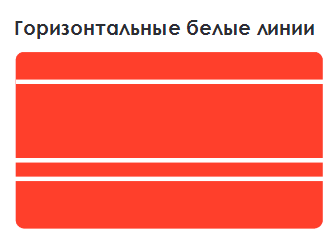 |
Принтер печатает с горизонтальными полосами — рекомендуется, осмотреть печатающую головку на предмет сколов или царапин на ней. Термоэлемент головки выглядит как тонкая коричневая полоса (около 2 мм.) шириной около 6 см. Если на термоэлементе есть сколы, не печальтесь, нужно всего лишь поменять печатающую головку, стоимостью около 400-500 евро. |  |
 |
В случае, если никаких царапин и сколов на головке не замечено, сделать чистку печатающей головки специальным тампоном с изопропиловым спиртом или карандашом для чистки головки (чистящие средства можно купить у нас — https://all4id.ru/category/prochee/pechatayushchie-golovki/chistyashchie-sredstva/) |  |
| Принтер печатает только желтым цветом — чаще всего проблема заключается в ленте или картридже с чипом. Чипы содержат информацию о типе ленты и её расходе, при выходе его из строя при механическом или электромагнитном воздействии лента перестает определятся корректно и принтер считает её монохромной, а так как первая панель желтая он ей и печатает. Далее принтер проматывает ленту опять на желтую панель, т.к. тип ленты по чипу установить не удалось, но в то же время он понимает, что напечатал не монохромную панель. Рекомендуется сменить ленту. Если это не поможет, необходимо откалибровать сенсор определения цвета панели принтера через драйвер — эта функция есть в любом принтере. Чтобы сделать калибровку прочитайте необходимый раздел в инструкции к своему принтеру. |  |
|
| Печатает раздвоенное изображение — чаще всего решается калибровкой, описанной выше. Крайний случай: выход из строя датчика определяющего цвет панели. | ||
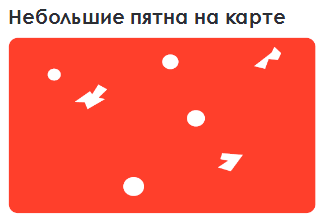 |
Печатает с белыми пятнами — скорей всего карта имеет не ровную поверхность. Иногда такое бывает, если для печати используются карты с чипом Em-marine или Mifare. Рекомендуем использовать карты от проверенных производителей. Карты, которые продаем мы — в 99% случаев нравятся клиентам :). | 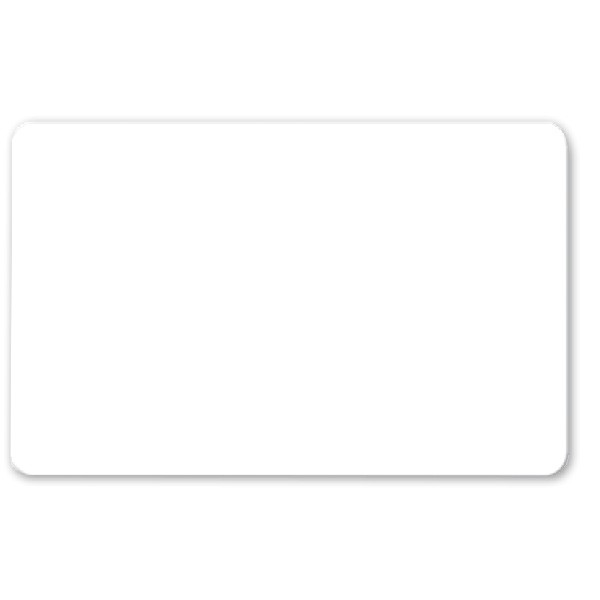 |
| Выдает ошибки вроде: «mechanical error» или «card jam» — проблема в диапазоне от просто застряла карта до карта застряла из-за разрыва ремня привода, «Out of ribbon» хотя лента для печати еще не закончилась — проблема в чипе ленты, а в худшем случае проблема с датчиком ленты (иногда калибровка помогает). | ||
| Принтер зажевывает пластиковую карту — скорей всего выбрана не верная толщина карты, либо они слиплись от статического электричества. В принтерах с механической регулировкой толщины, как например Evolis Zenius и Primacy, Zebra ZXP series 1 и ZXP3, карты рекомендуется установить толщину карты 0,76 мм или 30 mil. либо меньше. В других случаях можно перед печатью слегка перетасовать карты, т.к. от долгого лежания они буквально слипаются от статического электричества либо от сил, которые возникают между любыми ровными предметами, лежащими вместе, например, подобный эффект можно наблюдать если положить друг на друга два куска стекла разъединить их можно только смещением друг относительно друга. В крайнем случае — только ручная подачи карты, либо печать поштучно. |

















